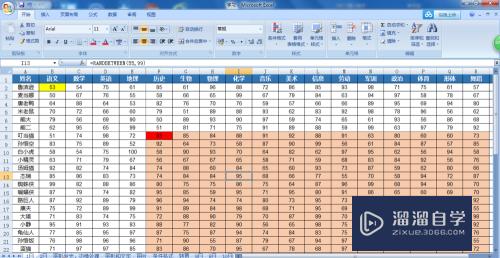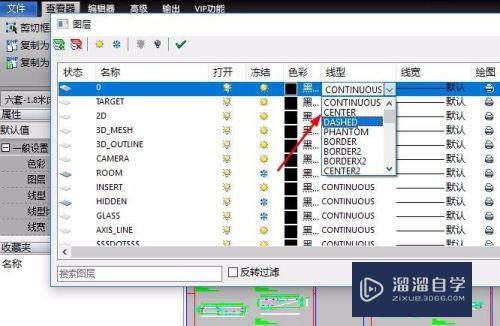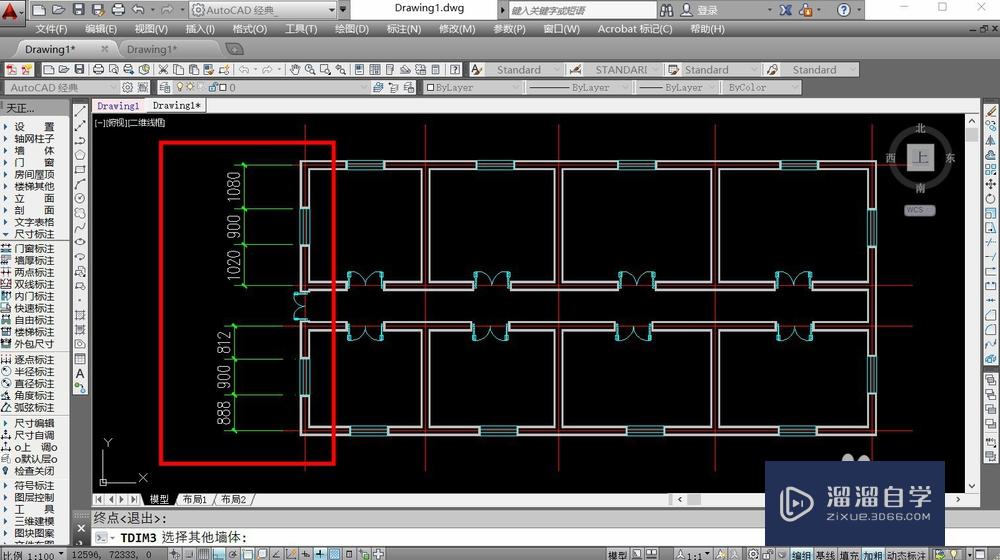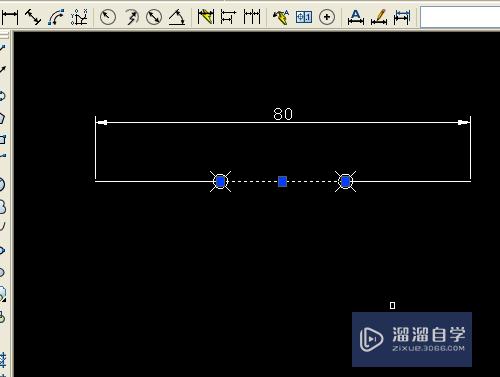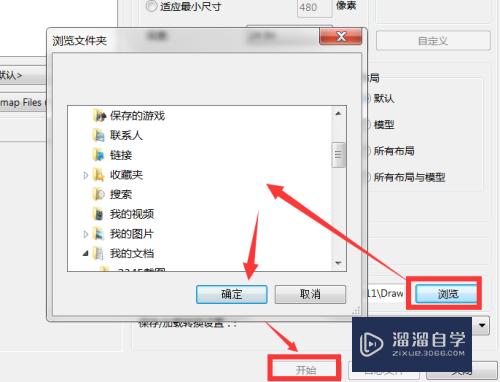PS里如何使用样机(ps中如何使用样机)优质
PS里如何使用样机?相信很多小伙伴都对这个问题很感兴趣。那么具体怎么操作呢?下面小渲就给大家分享一下。PS使用样机的方法。希望能帮助到大家。
想要玩转“PS”。快点击此入口观看免费教程→→
工具/软件
硬件型号:微软Surface Laptop Go
系统版本:Windows7
所需软件:PS CS6
方法/步骤
第1步
在网站上下载一个样机素材。用PS打开样机。我用一本书作为例子。

第2步
找到样机图层。如果不是智能图层。鼠标右键点击“转换为智能图层”。

第3步
然后点击右键“编辑内容”或“替换内容”。就会跳转出一个新的文件。
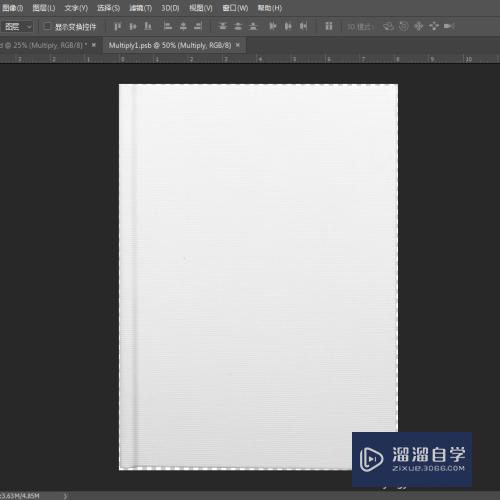
第4步
把做好的书皮拖进来。调整好尺寸。
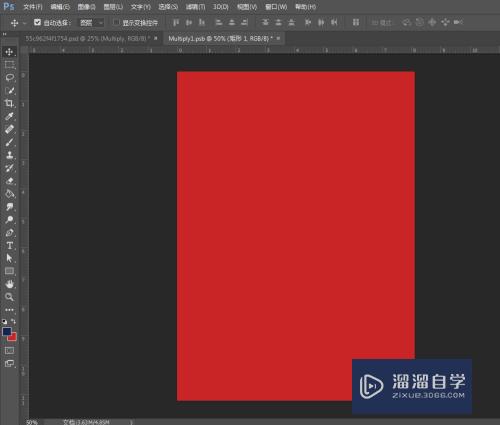
第5步
保存“Ctrl+S”保存之后回到之前的样机文件。就可以看到效果了。
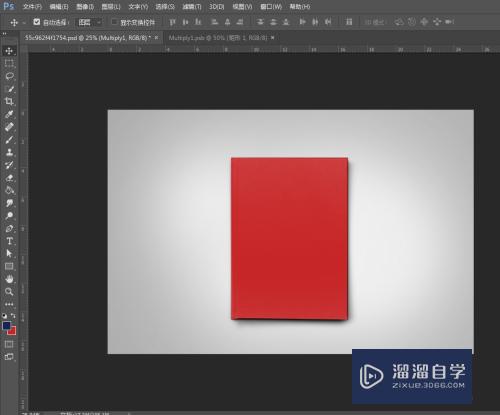
以上关于“PS里如何使用样机(ps中如何使用样机)”的内容小渲今天就介绍到这里。希望这篇文章能够帮助到小伙伴们解决问题。如果觉得教程不详细的话。可以在本站搜索相关的教程学习哦!
更多精选教程文章推荐
以上是由资深渲染大师 小渲 整理编辑的,如果觉得对你有帮助,可以收藏或分享给身边的人
本文标题:PS里如何使用样机(ps中如何使用样机)
本文地址:http://www.hszkedu.com/74504.html ,转载请注明来源:云渲染教程网
友情提示:本站内容均为网友发布,并不代表本站立场,如果本站的信息无意侵犯了您的版权,请联系我们及时处理,分享目的仅供大家学习与参考,不代表云渲染农场的立场!
本文地址:http://www.hszkedu.com/74504.html ,转载请注明来源:云渲染教程网
友情提示:本站内容均为网友发布,并不代表本站立场,如果本站的信息无意侵犯了您的版权,请联系我们及时处理,分享目的仅供大家学习与参考,不代表云渲染农场的立场!